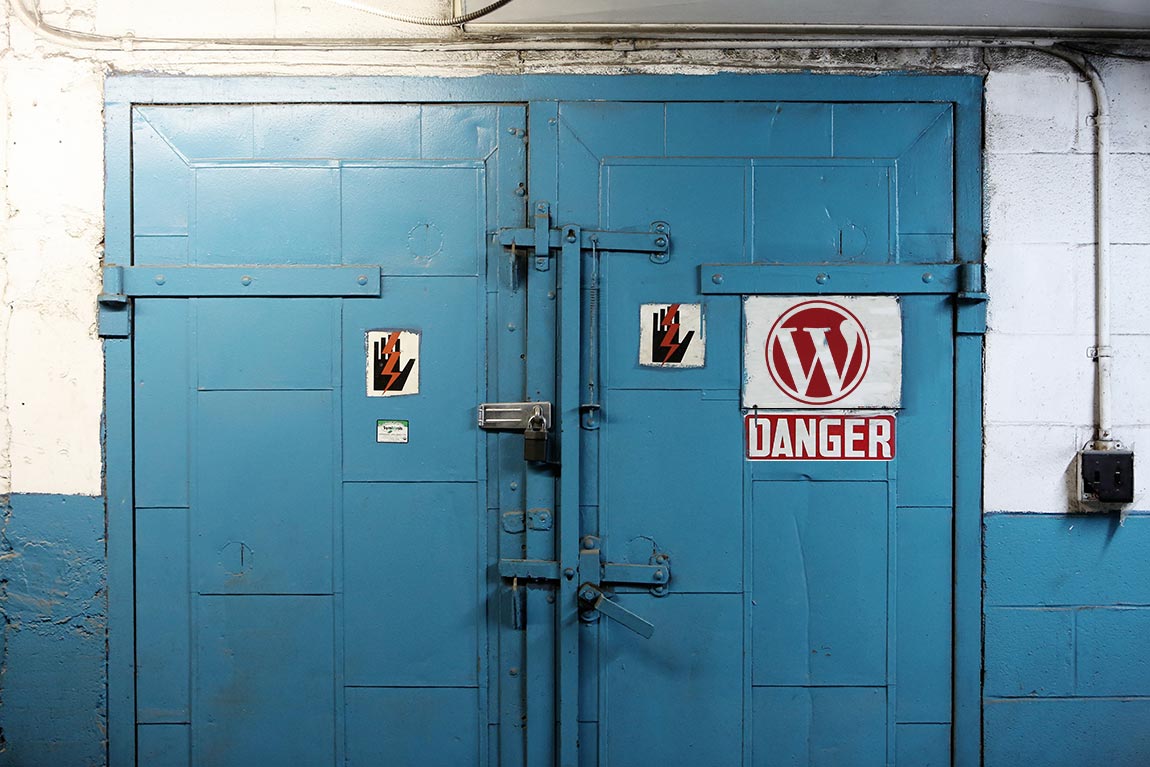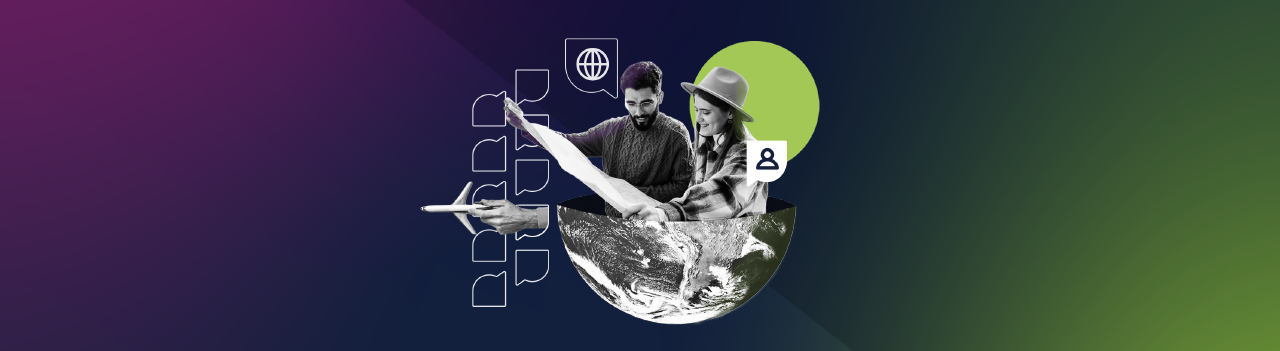Al completar la instalación de WordPress con lo primero que te vas a encontrar es el formulario para iniciar sesión al panel de administración en la ruta /wp-login.php. Una de las recomendaciones básicas después de la instalación es cambiar la ruta de este formulario por las siguientes razones de seguridad:
- Los robots que realizan ataques de fuerza bruta, están programados para ir automáticamente a atacar en la ruta por defecto.
- Para los hackers será más fácil saber cuál CMS estás usando y esto podrá dar pistas para ataques de penetración. Así que cambiando la ruta ocultarás de cierta manera que estás usando WordPress.
- Personas curiosas sabrán la ruta de login a tu panel de control y quizás no puedan abstenerse a intentar entrar.

Entonces, si es posible realizar el cambio y poner obstáculos a los que quieran entrar inescrupulosamente a la administración de tu sitio ¿por qué no hacerlo?
En este artículo vamos a aprender a cambiar la ruta de inicio de sesión de WordPress de dos formas diferentes. Una para usuarios que inician en la personalización de WordPress y otra para los usuarios medios o avanzados que ya tienen más idea de cómo funciona el back-end y su personalización por medio de funciones.
Cambiar la ruta de de login con un plugin
Esta es la opción más sencilla, ya que consiste en la instalación de un plugin que es bastante fácil de usar.
Ingresamos a nuestro panel de control y luego vamos a Plugins -> Añadir nuevo.

Ahora vamos a buscar el plugin "Lockdown WP Admin".

Hacemos un simple clic en "Instalar ahora"

Dejamos a WordPress hacer lo suyo…y hacemos clic en "Activar Plugin"

Ahora en nuestro menú del panel de administración, vamos a tener un nuevo elemento llamado "Lockdown WP", vamos a Lockdown WP -> Lockdown WP.

Acá veremos la opción para poner la URL que queramos a nuestro formulario de inicio de sesión.

Insertamos el valor que queremos y hacemos clic en save options.

¡Y listo! Gracias a este plugin ahora tenemos nuestra ruta de login en una URL personalizada.
Bonus: ocultar el administrador de WordPress si el usuario no está logueado
Una opción para entrar al panel de administración de WordPress es ingresar a la ruta /wp-admin. A esto también podemos darle su toque de seguridad.
Con este mismo plugin podemos hacer que esta ruta solamente esté activa si previamente has iniciado sesión por medio de tu ruta personalizada, de lo contrario si se intenta acceder el resultado será un error 404.
Simplemente hay que habilitar la opción, como vemos en la siguiente imagen y de nuevo guardar nuestros cambios.

Cambiar la ruta de de login por medio del archivo htaccess
Esta técnica, a pesar de ser considerada para usuarios de nivel medio, también es bastante o, diría yo, muy sencilla. Consiste en manipular el archivo .htaccess para sobrescribir la URL y así hacer la personalización.
Para cambiar la ruta vamos a seguir tres sencillos pasos:
1- Entrar a la raíz de tu sitio para buscar el archivo. Si estás en la consola a través de SSH podrás usar vi, nano o tu editor favorito para editar el archivo .htaccess.
Este archivo por lo general está oculto, así que si estás usando un cliente de SFTP/FTP tendrás que cambiar en las preferencias para que te permita ver archivos ocultos y luego abrirlo con cualquier editor de texto.
2- Agrega la siguiente linea de código al principio del archivo
RewriteRule ^bananas$ http://tusitio.com/wp-login.php [NC,L]
Solo debes reemplazar "bananas" por la ruta que prefieras, y tusitio.com por la URL de tu sitio.
Finalizando con algo de este tipo

O quizás un par de líneas más si algún plugin está utilizando opciones del htaccess.
3- Por último, solo debes guardar el archivo y todo estará listo. Puedes ir a tusitio.com/turuta y llegarás al formulario de inicio de sesión.
Espero haya quedado claro el proceso para cambiar la ruta del formulario y dar un toque adicional de seguridad a tu sitio en WordPress. Si tienes alguna pregunta puedes dejarla en los comentarios o ¡ algo mejor!: este 2 de mayo estaré en la Platzi Conf México y podrás preguntarme lo que quieras. ¿Ya tienes tu cupo?